电脑如何设置定开关机?有哪些步骤和注意事项?
- 难题解决
- 2025-04-01
- 11
在我们的日常生活中,电脑的定时开关机功能可以极大地帮助我们更高效地管理时间。无论是在工作上自动关机提醒休息,还是在夜间定时开机以便于下载文件,这一功能都能为我们提供极大的便利。但如何正确设置电脑的定时开关机功能呢?在本文中,我们将详细介绍如何为电脑设置定时开关机,提供详细的步骤和注意事项,帮助用户轻松掌握。
设置电脑定时关机的操作步骤
1.开启定时关机功能
对于Windows操作系统,可以通过运行命令来设定定时关机。按下`Windows+R`键,打开“运行”对话框,在其中输入`shutdown`并按下回车,进入关机命令窗口。
2.输入定时关机命令
在“shutdown”命令中,可以使用特定参数来设置定时关机。若想在60秒后自动关机,可以输入命令`shutdown-s-t60`,其中`-s`代表关机,`-t60`表示延时60秒。
3.验证定时关机设置
命令执行后,系统会显示预定关机的信息。此时可以进行其它工作,当倒计时结束时,电脑将自动执行关机操作。
4.取消定时关机
如果临时需要取消定时关机,只需在命令提示符窗口中输入`shutdown-a`命令,即可中止定时关机计划。
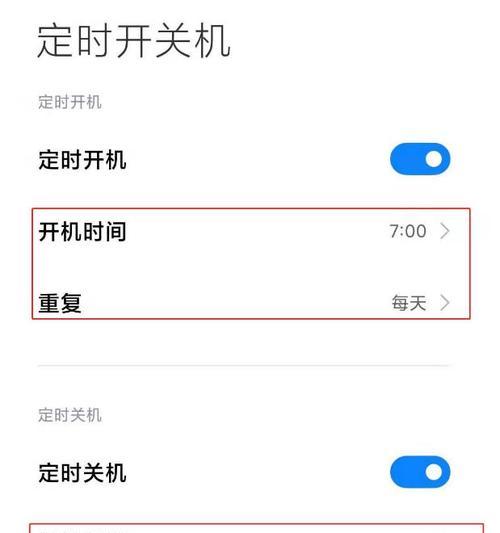
设置电脑定时开机的注意事项
1.硬件支持
并不是所有的电脑都支持BIOS/UEFI的定时开机功能。第一步需要检查你的电脑主板手册,确认电脑硬件是否支持此功能。
2.进入BIOS/UEFI设置
重启电脑,在启动过程中按特定键(通常是`F2`、`Delete`或`Esc`)进入BIOS/UEFI设置界面。
3.设置定时开机
在BIOS/UEFI界面中找到类似“PowerManagement”或“ACPIManagement”的菜单选项,选择“ResumebyAlarm”或“WakeUpEventSetup”,设置开机日期和时间。
4.保存并退出
设置完成后,记得保存BIOS/UEFI的改动,并退出重新启动电脑。
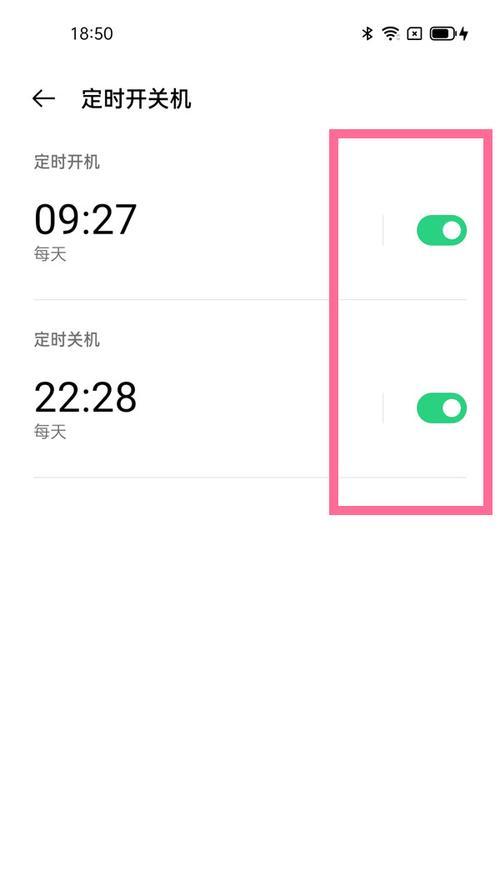
实用技巧与常见问题解答
实用技巧:
使用第三方软件如“任务计划程序”可以更灵活地设置定时关机任务,包括执行特定程序等。
设置定时开机时,建议使用电池供电,并关闭电脑,以免在设置过程中突然断电导致无法启动。
常见问题解答:
为什么我的电脑无法设置定时开机?:如果你的电脑不支持BIOS/UEFI的定时开机功能,那么将无法使用这一功能。BIOS/UEFI设置不正确也会导致问题。
电脑自动关机后为什么又自动开机了?:这可能是因为BIOS/UEFI中的某些设置与定时关机冲突,或某些软件具有唤醒电脑的功能,检查软件设置和BIOS/UEFI配置。

结语
通过本文的介绍,相信您已经掌握了如何为电脑设置定时开关机的基本知识和技巧。无论是定时关机还是定时开机,合理地利用这些功能,都可以帮助我们更好地管理电脑和时间。希望您能按照上述步骤操作,确保电脑定时任务的顺利执行,让电脑在适当的时候自动工作,从而提升生活和工作效率。
版权声明:本文内容由互联网用户自发贡献,该文观点仅代表作者本人。本站仅提供信息存储空间服务,不拥有所有权,不承担相关法律责任。如发现本站有涉嫌抄袭侵权/违法违规的内容, 请发送邮件至 3561739510@qq.com 举报,一经查实,本站将立刻删除。